- Συγγραφέας Abigail Brown [email protected].
- Public 2023-12-17 06:44.
- Τελευταία τροποποίηση 2025-01-24 12:07.
Είτε τελειώσατε με τη δωρεάν δοκιμή Tidal 30 ημερών είτε δεν τη θέλετε πια, η ακύρωση της συνδρομής σας στην υπηρεσία ροής μουσικής Tidal είναι γρήγορη και εύκολη. Η διαδικασία μπορεί να ολοκληρωθεί από οποιαδήποτε συσκευή με εγκατεστημένο πρόγραμμα περιήγησης ιστού ή την εφαρμογή Tidal.
Ακυρώστε τη συνδρομή σας μία ημέρα ή περισσότερο πριν από τον επόμενο κύκλο χρέωσης. Με αυτόν τον τρόπο, αποφεύγετε να πληρώνετε τυχόν ακούσιες χρεώσεις και εξασφαλίζετε λίγο περισσότερο χρόνο εάν προκύψουν προβλήματα.
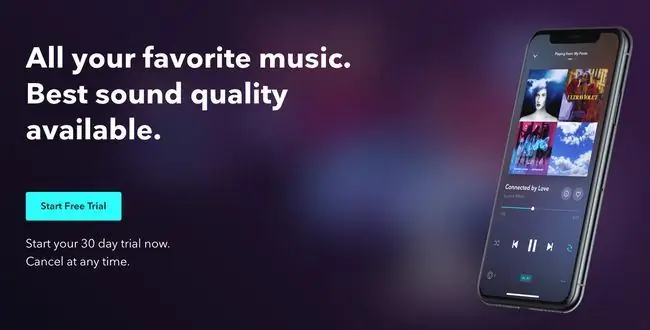
Πώς να ακυρώσετε το Tidal από το πρόγραμμα περιήγησής σας στο Web
Ακολουθήστε αυτές τις οδηγίες για να ακυρώσετε τη συνδρομή σας στο Tidal από ένα πρόγραμμα περιήγησης ιστού.
- Επισκεφτείτε το my.tidal.com.
- Εισαγάγετε τα διαπιστευτήρια σύνδεσης,που είναι η διεύθυνση email που χρησιμοποιείται για τη δημιουργία του λογαριασμού και έναν κωδικό πρόσβασης.
- Επιλέξτε Συνδρομή.
- Επιλέξτε Ακύρωση της συνδρομής μου. Το Tidal σας ρωτά αν είστε σίγουροι ότι θέλετε να ακυρώσετε. Επιβεβαιώστε το κλείσιμο του λογαριασμού σας.
Πώς να ακυρώσετε το Tidal από την εφαρμογή για κινητά
Μπορείτε να ακυρώσετε τον λογαριασμό σας και από την εφαρμογή για κινητά. Ακολουθήστε αυτές τις οδηγίες για να ακυρώσετε τη συνδρομή σας στο Tidal από την εφαρμογή για κινητά.
- Ανοίξτε την εφαρμογή Tidal και συνδεθείτε στον λογαριασμό σας.
- Επιλέξτε Η συλλογή μου.
- Εντοπίστε και επιλέξτε Ρυθμίσεις.
- Σε Ρυθμίσεις, επιλέξτε Το προφίλ μου > Διαχείριση συνδρομής.
- Στην οθόνη διαχείρισης συνδρομών, βρείτε και επιλέξτε Subscription.
- Επιλέξτε Ακύρωση συνδρομής για να τερματίσετε τη συνδρομή σας στο Tidal.
Πώς να ακυρώσετε το Tidal μέσω Apple Wallet/iTunes
Επειδή η διαχείριση συνδρομών είναι ενσωματωμένη στο iOS, αυτή η μέθοδος είναι ιδανική εάν χρησιμοποιείτε iPhone, iPad ή iPod touch.
- Ανοίξτε Ρυθμίσεις στη συσκευή iOS. Επιλέξτε το όνομα ή το προφίλ σας στο επάνω μέρος του μενού Ρυθμίσεις.
-
Επιλέξτε Συνδρομές.
Αν δεν βλέπετε Συνδρομές, επιλέξτε iTunes & AppStore > Apple ID > Προβολή Apple ID. Συνδεθείτε, κάντε κύλιση προς τα κάτω και επιλέξτε Συνδρομές.
- Επιλέξτε την επιλογή συνδρομής Tidal.
- Επιλέξτε Ακύρωση συνδρομής και επιβεβαιώστε ότι θέλετε να ακυρώσετε.
Πώς να ακυρώσετε το Tidal Through Sprint
Οι χρήστες Sprint λαμβάνουν δωρεάν υπηρεσία Tidal έως και έξι μήνες όταν αγοράζουν το πρόγραμμα Unlimited Plus του δικτύου. Οι χρήστες μπορούν να ακυρώσουν τη συνδρομή τους μέσω μιας από τις μεθόδους που αναφέρονται παραπάνω, χρησιμοποιώντας τον ιστότοπο ή την εφαρμογή Tidal ή το Apple Wallet ή το iTunes. Με αυτήν τη μέθοδο, ο λογαριασμός σας στο Tidal είναι ενεργός μέχρι το τέλος της τρέχουσας περιόδου πληρωμής με το Sprint.
Μπορεί να είναι ευκολότερο για τους χρήστες του Sprint να ακυρώσουν τη συνδεδεμένη υπηρεσία Tidal μέσω του προφίλ τους στο MySprint. Αυτό αφαιρεί τον λογαριασμό από τις υπηρεσίες του Tidal και από το Sprint.
Επικοινωνήστε με την υποστήριξη πελατών της Sprint και μιλήστε με έναν ζωντανό αντιπρόσωπο εάν προκύψουν προβλήματα κατά την ακύρωση.
- Συνδεθείτε στον λογαριασμό σας MySprint.
- Επιλέξτε τη συσκευή σας και, στη συνέχεια, επιλέξτε Αλλαγή των υπηρεσιών μου.
- Κάντε κύλιση προς τα κάτω και επιλέξτε Tidal.
- Επιλέξτε Απεγγραφή.






